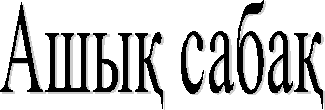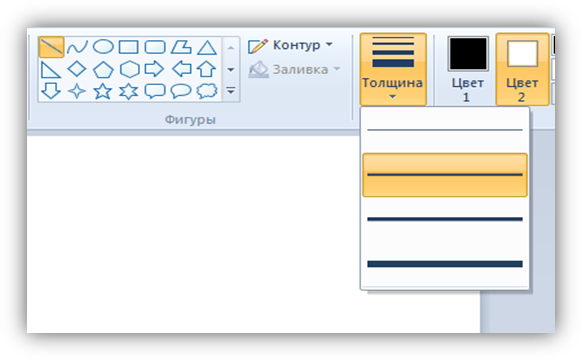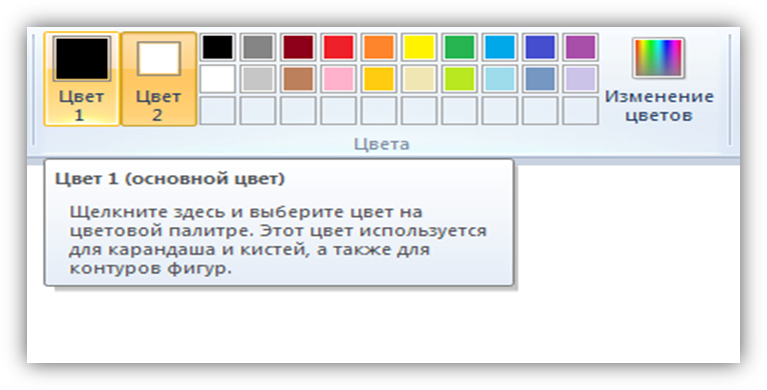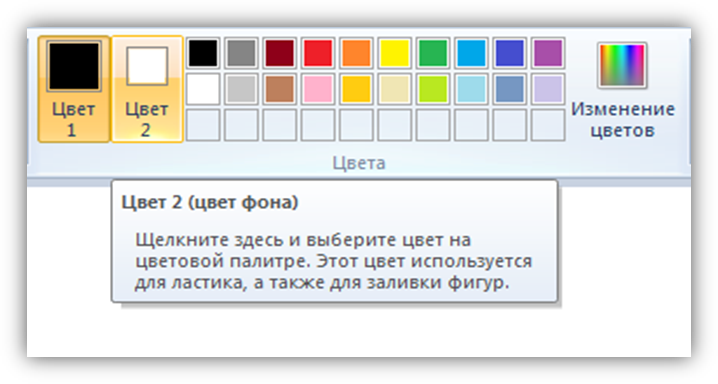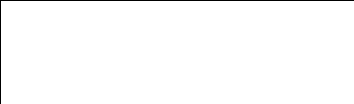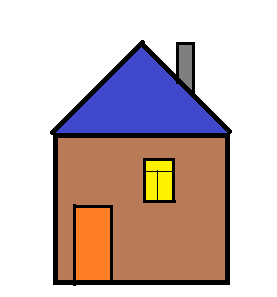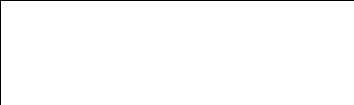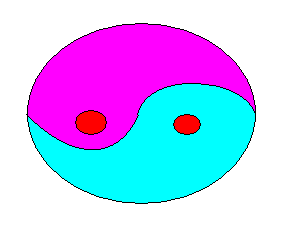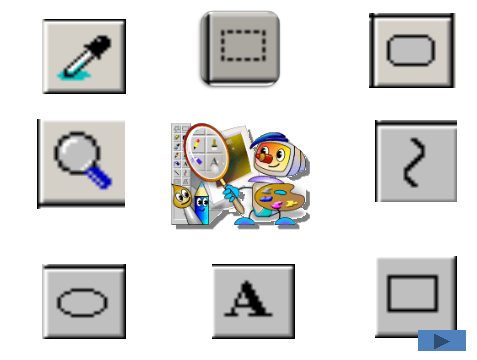Cаба?ты? та?ырыбы: Paint графикалы? редакторы.
Саба?ты? ма?саты: 1.Білімділік: о?ушыларды Paint графикалы? редакторымен, редакторды? терезе элементтерімен таныстыру. Paint графикалы? редакторында ж?мыс істеу т?ртібін ?йрету.
2.Дамытушылы?: о?ушыларды? білімін ке?ейтіп, компьютерде ж?мыс істеу шеберлігін одан ?рі шы?дау ж?не о?ушыларды? ?здігінен ж?мыс істеуін дамыту.
3.Т?рбиелік: жауапкершілікке, ?з бетімен ж?мыс істеуге, ж?мыс н?тижесіне жетуге, ?йымшылды??а, жан-жа?ты болу?а, ізденімпаздылы??а т?рбиелеу.
Саба?ты? типі: жа?а саба?
Саба?ты? т?рі: практикум элементтері бар т?сіндірмелі-к?рнекілік.
К?рнекіліктер: ДК, мультимедиялы? ??ралдар, та?ырып бойынша дайындал?ан слайдтар, о?улы?, ж?мыс д?птері, таратпа карточкалар.
П?наралы? байланыс: бейнелеу ?нері.
Саба?ты? жоспары:
І. ?йымдастыру кезе?і: 2мин
ІІ. ?й тапсырмасын тексеру 5мин
ІII. Жа?а та?ырып 20мин
IV. Практикалы? ж?мыс 10мин
V. Саба?ты бекіту 5мин
VI. ?йге тапсырма 1мин
VІІ. Ба?алау. 2мин
Саба?ты? ?ту барысы:
І. ?йымдастыру кезе?і:
-
о?ушылармен с?лемдесу, т?гендеу;
-
о?ушыларды? зейіндерін саба??а аудару;
-
саба?ты? ма?сатымен таныстыру.
ІІ. ?й тапсырмасын тексеру.
(с?ра?-жауап ?дісі бойынша)
-
Дискілерді ?алай пішімдейді?
Мой компьютер→Форматировать→Быстрое→Начать
-
Объектіні сырт?ы тасымалдаушы?а к?шіруді? неше жолы бар?
3 жолы бар: копировать, отправить, тыш?ан к?мегімен жылжыту ар?ылы.
-
Объектіні корзинада ?анша уа?ыт са?тау?а болады?
Корзинадан оны жой?анша немесе ?айта ?алпына келтіргенше.
-
Корзинада?ы объектілерді к?ру ?шін не істеу керек?
Корзина ?апшы?ыны? белгішесінде екі рет шертіп, оны ашу керек.
-
Корзинада?ы объектіні ?алай ?алпына келтіреді?
Объектіні белгілеп Файл-Востановить командасын орындау ар?ылы.
-
Корзинаны ?алай тазалайды?
Корзинаны ашып, Очистить корзину командасын орындау ар?ылы.
-
Дискілерді пішімдеуді? неше ?дісі бар?
Пішімдеуді? екі ?дісі бар: толы? ж?не тез.
-
Файлдар корзинадан ?андай ма?сатпен жойылады?
Жа?а ба?дарламалар мен ??жаттар?а орын босату ?шін.
ІII. Жа?а та?ырып.
Paint графикалы? редакторы
Paint сурет салу программасы. ?р т?рлі графикалы? кескіндерді салу?а, ??деуге м?мкіндік береді. Б?л программаны? к?мегімен ?арапайым суреттен бастап, к?рделі графикалы? шы?армалар?а дейін жасау?а болады.
Paint программасында ?зіміз сурет салуымыз?а, Windows-ті? бас?а ?олданбаларынан алмасу буферіне к?шірілген дайын суреттерді м?тінге ?ою?а, сондай-а? сканерді? к?мегімен алын?ан к?рделі кескіндерді енгізуге болады.
Paint программасын іске ?осу
Paint графикалы? редакторын іске ?осу ?шін, келесі ?рекеттерді орындау керек.
-
Іске ?осу (Пуск) батырмасын шерті?дер.
-
Бас менюден Программалар (Программы) командасын та?да?дар.
-
Ашыл?ан ба?ыны??ы менюден Стандартты командасын та?да?дар.
-
Келесі ба?ыны??ы менюден Paint графикалы? редакторын та?да?дар.
Б?дан былай осындай ?рекеттер тізбегін мына т?рде жазамыз:
Іске ?осу→Барлы? программалар→Стандартты→ Paint
(Пуск→Все программы→Стандартные→Paint)
Командалар орындал?аннан кейін, экран?а Paint графикалы?
редакторыны? терезесі шы?ады.
К?ріп отырсы?дар, терезе Windows ж?йесіні? стандартты т?рі сия?ты, біра? м?нда салынатын кескінні? т?сін та?дап ?ана ?оймай, оны? фоныны? т?сін де та?дау?а болатын т?стер палитрасы ?осыл?ан. Терезені? ?лкен б?лігін бос ке?істік – сурет салу ала?ы алады. Оны? сол жа?ында та?башалар тобы – ??ралдар та?тасы орналас?ан. Терезені? т?менгі жа?ында т?стер палитрасы бар.
Т?стер палитрасыны? к?мегімен екі т?рлі т?сті та?дау?а болады: негізгі – біз онымен сурет салатын т?с ж?не ?осымша – б?л фон беретін т?сі. Программаны іске ?ос?анда, еш?андай ?рекет болмаса, келісім бойынша кескінні? т?сі – ?ара, ал фонны? т?сі а? болып шы?ады.
Политраны? сол жа?ында бірін-бірі жабатын екі квадрат орналас?ан. Жо?ар?ысы сурет т?сін к?рсетеді. Ол та?да?ан т?сте тыш?анны? сол жа? батырмасын шерту ар?ылы та?далады. Т?менгі квадрат фон т?сін к?рсетеді, ол ?шін та?да?ан т?сте тыш?анны? о? жа? батырмасын шерту ?ажет.
Сурет салу кезе?і
Сурет салу процесі мынадай негізгі кезе?дерден т?рады:
-
??ралды та?дап алу керек.
Paint графикалы? редакторында 16 ??ралды пайдалану?а болады. Оларды? міндеттерін білу ?шін, тыш?анны? н?с?а?ышын ?ажетті ??ралды? ?стіне орналастыру керек. Сонда ішіне оларды? міндеттері жазыл?ан кішкене т?ртб?рыш пайда болады.
Сурет салу кезе?дері мына ??ралдар ар?ылы ж?зеге асырылады:
Ерікті айма?ты белгілеу ??ралы, б?л ?исы? пішінді ?зіндіні
та?дау ?ызметін ат?арады.
Белгілеу ??ралы, суретті? тік т?ртб?рышты ?зіндісін та?дау
?ызметін ат?арады.
?шіргіш/т?рлі т?сті ?шіргіш, б?л суретті? белгілі бір
б?ліктерін ?шіруге арнал?ан ??рал.
??ю (Заливка) ??ралы, б?л т?йы? контурды? ішін кескін
немесе фон т?сін бояйды.
Т?с та?дау ??ралы, б?л кескінні? немесе фон т?сін, суретті?
кез келген н?ктесіні? т?сіне ?згертеді.
Масштаб ??ралы, б?л суреттерді? жеке ?зінділерін ?лкейтіп,
кішірейтуге м?мкіндік береді.
?арындаш ??ралы, кез-келген сызы?ты ?р т?рлі жуанды?та
сызу?а арнал?ан.
Кисть, ерікті сызы?тарды салу?а арнал?ан. Кистіні? ?ажетті
т?рін та?дап алу?а болады.
Б?ріккіш ??ралы, пульверизатор эффектісіне жетуге м?мкіндік
береді.
Жазу, б?л сурет ішіне м?тін орналастырады.
Сызы?, т?зу сызы?тар салу?а арнал?ан.
?исы?, тегістелген сызы?тар салу?а м?мкіндік береді.
Тік т?ртб?рыш, тік т?ртб?рыштар салу?а арнал?ан.
К?пб?рыш, ерікті пішінді т?йы? к?пб?рыштар салады.
Эллипс, ше?бер ж?не эллипс салу?а арнал?ан ??рал.
Б?рыштары д??геленген тік т?ртб?рыш. Б?рыштары
д??геленген квадраттар мен тік т?ртб?рыштар салу?а м?мкіндік
береді.
2.Сызы?ты? ?алы?ды?ын, кисть т?рін немесе т?ртб?рышты? типін та?айындау.
М?ны ??ралдар та?тасыны? тура асты??ы жа?ында?ы арнайы айма?та жасау?а болады. Сызы?тарды? ?алы?ды?ын бірден бастап, бес н?ктеге дейін салу?а болады ж?не кистті?, т?ртб?рышты? бірнеше т?рлерін пайдалану?а болады.
3.Кескінні? т?сін та?дау.
Сурет салатын т?сті та?дау ?шін, палитрада?ы ?ажетті т?сті? т?ртб?рышына тыш?ан н?с?а?ышын орналастырып, сол жа? батырмасын басы?дар.
4.Фонны? т?сін та?дау.
Фонны? т?сін та?дау ?шін, палитрада?ы ?ажетті т?ске тыш?ан н?с?а?ышын орналасьырып, о? жа? батырмасын шерті?дер. Б?л саты фонды пайдаланып объектілер жасайтын ??ралдармен ж?мыс істегенде ?ажет (тік т?ртб?рыш, к?пб?рыш, эллипс, д??геленген к?пб?рыш).
5.Ал, енді сурет саламыз.
Сурет салу?а ?ажетті ?андай да бір ??ралды та?дау ?шін, келесі ?рекеттерді орындау керек:
-
Сурет салу?а ?ажетті ??ралды та?дап, о?ан тыш?анны? н?с?а?ышын орнатып, оны шерті?дер.
-
Палитрада?ы ?ажетті т?сті? т?ртб?рышына тыш?ан н?с?а?ышын орналастырып, сол жа? батырмасын шерті?дер.
-
Н?с?а?ышты сурет салатын орын?а жылжытып апары?дар.
-
Тыш?ан батырмасын басып т?рып н?с?а?ышты ?ажетті ба?ытта тасымалда?дар.
-
Суретті салып бол?ан со?, тыш?анны? батырмасын жібері?дер.
IV. Практикалы? ж?мыс.
Жа?а та?ырып бойынша тапсырмалар орындайы?.
Карточкамен ж?мыс істеу
V. Саба?ты бекіту.
1.Paint редакторыны? терезе элементтерін, арнайы пара??а толтыру.
2. «Ой сергіту», Paint редакторыны? ??ралдарын еске т?сіру.
VI. ?й тапсырмасы.
-
Paint графикалы? редакторыны? ??ралдарыны? ?айсысы ?андай міндет ат?аратынын жат?а айту.
VІІ. Ба?алау.